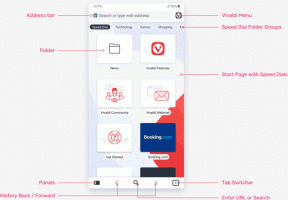ابحث عن الرقم التسلسلي للقرص الصلب في نظام التشغيل Windows 10
في Windows 10 ، يمكنك رؤية الرقم التسلسلي للقرص الثابت المثبت على جهاز الكمبيوتر الخاص بك باستخدام سطر الأوامر. إذا كنت بحاجة إلى طباعته أو مجرد عرض تفاصيل القرص الصلب الخاص بك دون إعادة تشغيل جهاز الكمبيوتر الخاص بك أو استخدام أداة طرف ثالث ، فيمكن القيام بذلك باستخدام أمر واحد.
الرقم التسلسلي هو رقم فريد تعينه الشركة المصنعة للجهاز. يتم استخدامه لأغراض التحديد والجرد. يسمح الرقم التسلسلي للشركة المصنعة بالتعرف على المنتج والحصول على معلومات إضافية عنه. قد يكون مطلوبًا لاستبدال البرامج الثابتة أو تحديثها أو للتحقق من التوافق مع الأجهزة الأخرى.
عادة ، يتم تسمية الرقم التسلسلي على علبة محرك الأقراص.
ومع ذلك ، يلزمك تفكيك جهاز الكمبيوتر الخاص بك لرؤيته. إليك كيفية رؤيته باستخدام أدوات Windows 10 المضمنة.
للعثور على الرقم التسلسلي للقرص الصلب في نظام التشغيل Windows 10، قم بما يلي.
- افتح ملف موجه أوامر مرتفع.
- اكتب الأمر التالي أو انسخه والصقه:
الحصول على اسم محرك الأقراص wmic والشركة المصنعة والطراز ونوع الواجهة ونوع الوسائط والرقم التسلسلي. - في الإخراج ، سترى الطراز والاسم والرقم التسلسلي مدرجين لمحركات الأقراص الثابتة المثبتة.
سيعطيك الأمر أعلاه معلومات حول أجهزة التخزين لديك. عادة لا يكون هذا مرئيًا بدون أدوات الطرف الثالث.
القائمة الكاملة للخصائص التي يمكنك استخدامها للاستعلام أعلاه هي كما يلي:
- التوفر
- بايت لكل قطاع
- قدرات
- القدرة الأوصاف
- شرح
- طريقة الضغط
- ConfigManagerErrorCode
- ConfigManagerUserConfig
- CreationClassName
- DefaultBlockSize
- وصف
- معرف الجهاز
- تم محو الخطأ
- وصف خاطئ
- منهجية الخطأ
- البرامج الثابتة
- فهرس
- تاريخ التثبيت
- نوع الواجهة
- LastErrorCode
- الصانع
- MaxBlockSize
- MaxMediaSize
- ميديا
- نوع الوسائط
- MinBlockSize
- نموذج
- اسم
- احتياجات التنظيف
- NumberOfMediaSupported
- أقسام
- معرف الجهاز
- القدرة
- PowerManagementSupported
- سكسبوس
- SCSILogicalUnit
- منفذ SCSIP
- SCSITargetId
- القطاعات
- رقم سري
- إمضاء
- مقاس
- حالة
- معلومات الحالة
- SystemCreationClassName
- اسم النظام
- إجمالي عدد الاسطوانات
- TotalHeads
- إجمالي القطاعات
- TotalTracks
- TracksPerCylinder
يمكنك العثور على أوصافهم في صفحة MSDN التالية: Win32_DiskDrive.
WMIC هي أداة مفيدة حقًا لإجراء استعلامات WMI في Windows. فيما يلي بعض الأمثلة على مثل هذه الاستعلامات:
- احصل على جميع تفاصيل محول الشبكة في نظام التشغيل Windows 10 باستخدام هذا الأمر.
- احصل على معلومات BIOS عبر موجه الأوامر في نظام التشغيل Windows 10
- كيف ترى نوع ذاكرة DDR في موجه الأوامر في نظام التشغيل Windows 10
- احصل على معلومات اللوحة الأم عبر موجه الأوامر في نظام التشغيل Windows 10
خيار آخر هو PowerShell. يمكن أن يعمل كغلاف لكائن Win32_DiskDrive WMI المذكور.
ابحث عن الرقم التسلسلي للقرص الصلب باستخدام PowerShell
- افتح بوويرشيل.
- اكتب الأمر التالي أو انسخه والصقه:
الحصول على WMIObject win32_physicalmedia | تنسيق قائمة العلامة ، الرقم التسلسلي. - ال بطاقة شعار ستمنحك القيمة رقم محرك الأقراص الفعلي الذي يتطابق مع رقم القرص في إدارة الأقراص للمساعدة في تعريف محرك الأقراص الخاص بك.
هذا كل شيء.